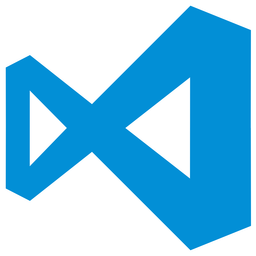Visual Studio Code显示侧栏的方法
- 时间:2021-04-19 09:11
- 来源:下载吧
- 编辑:longnian
Visual Studio Code是一款相当不错的编程开发软件,该软件拥有清爽直观的操作界面,内置丰富的编程功能,用户使用这款软件,可以非常快速的进行代码编辑。在使用这款软件的时候,我们会看到界面左侧有一个侧栏,侧栏里面设置了很多快捷操作功能,能够有效提高我们编辑代码的效率。但是有时候我们会不小心将侧栏调不见了,却又不知道怎么才能将其再次显示出来。那么接下来小编就给大家详细介绍一下Visual Studio Code显示侧栏的具体操作方法,有需要的朋友可以看一看。
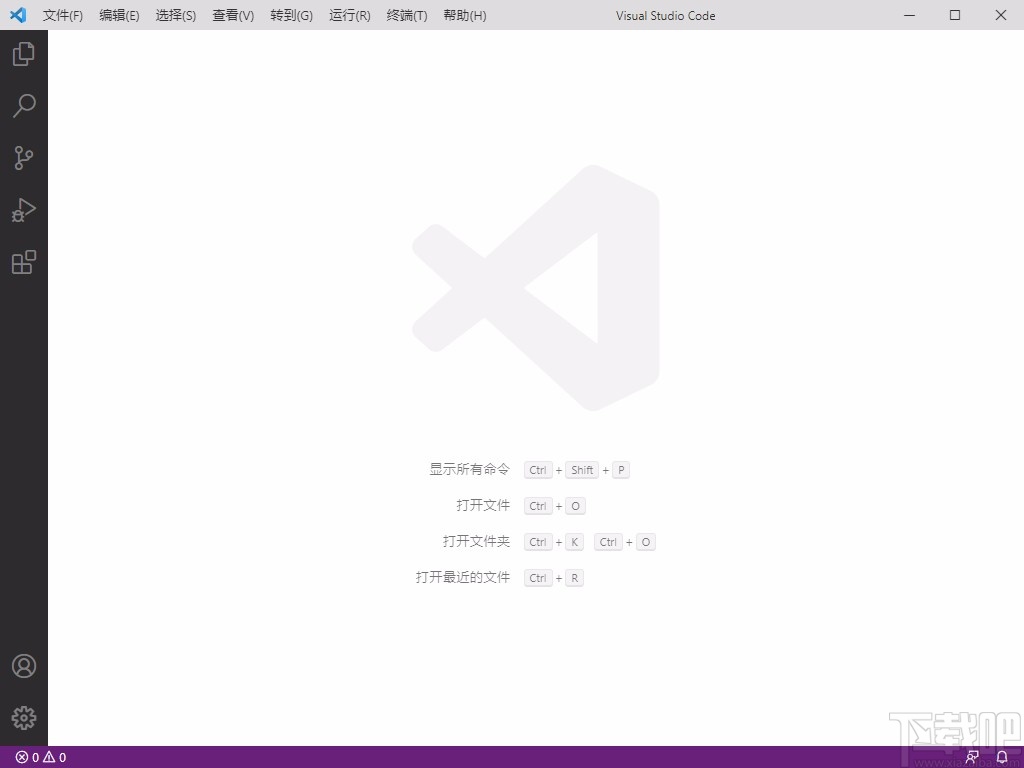
方法步骤
1.首先在电脑桌面上双击该软件的快捷图标打开软件,进入到软件主界面后,可以看到界面左侧的侧栏不见了。
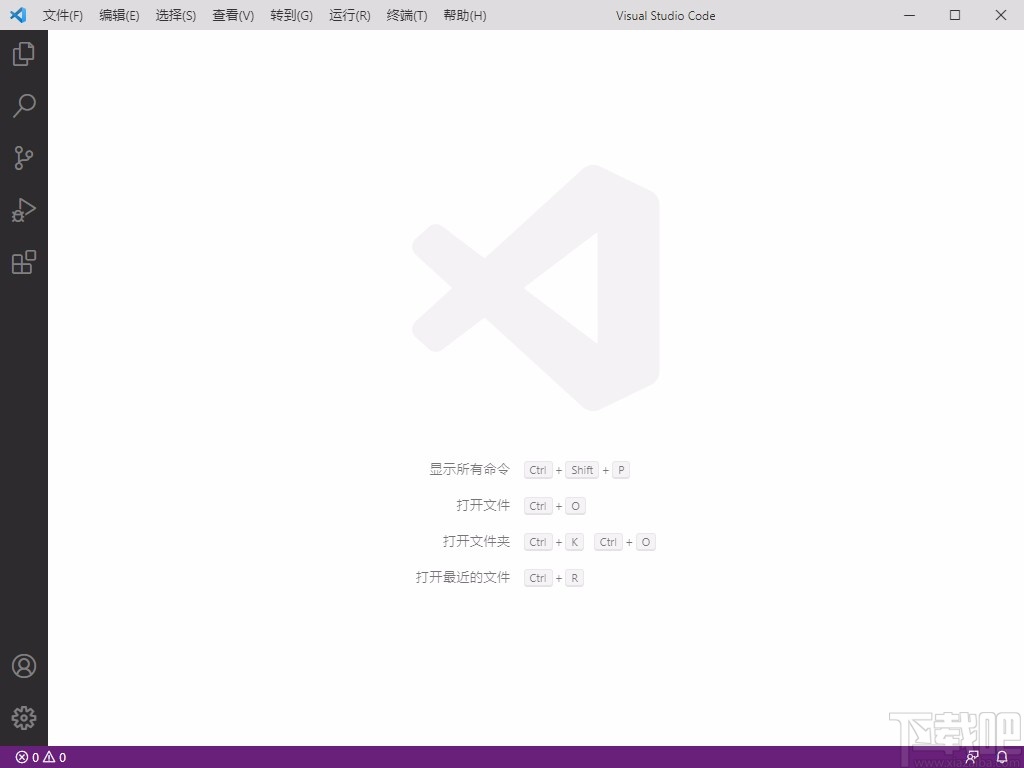
2.接着在界面顶部找到“查看”选项卡,我们点击该选项卡,其下方就会出现一个下拉框,如下图所示。
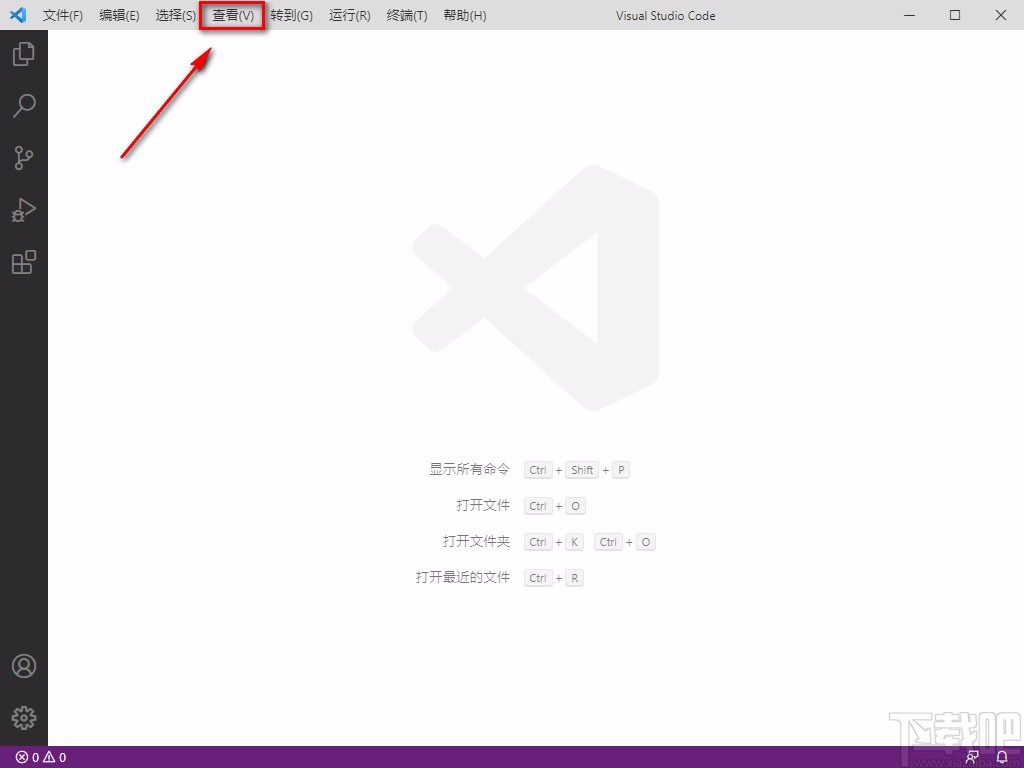
3.然后在下拉框中可以看到很多的操作选项,我们在这些选项中找到“外观”选项,点击该选项再进行下一步操作。
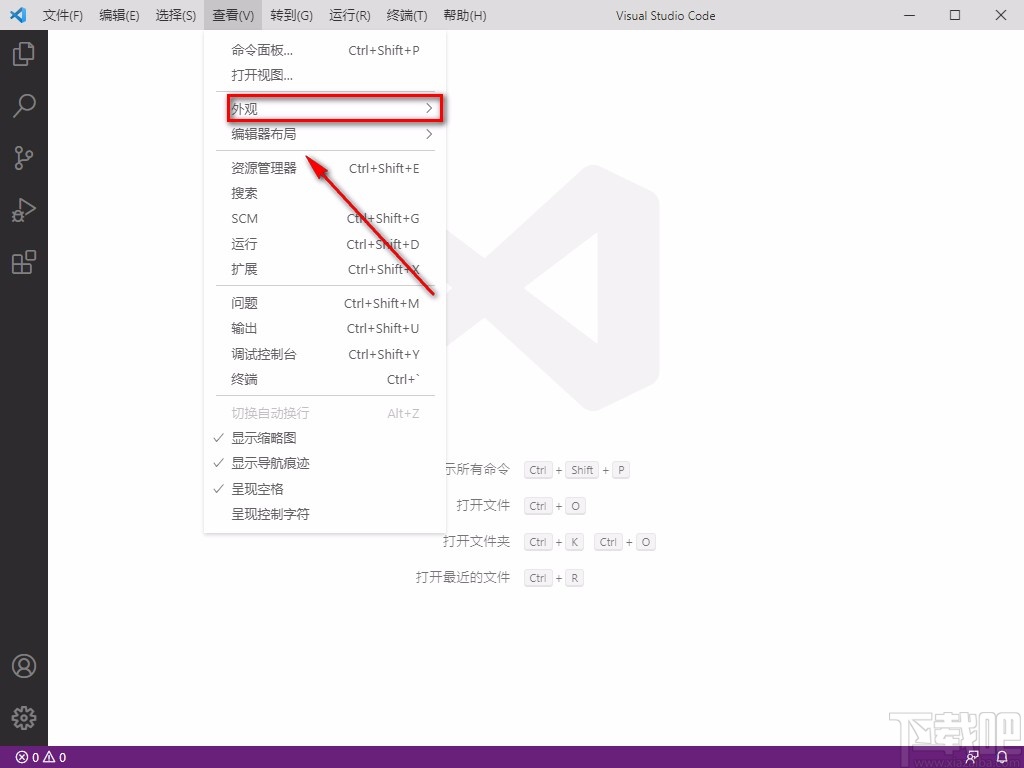
4.接下来在“外观”选项旁边会出现一个子下拉框,我们在子下拉框中找到“显示侧栏”选项,点击它就可以了。
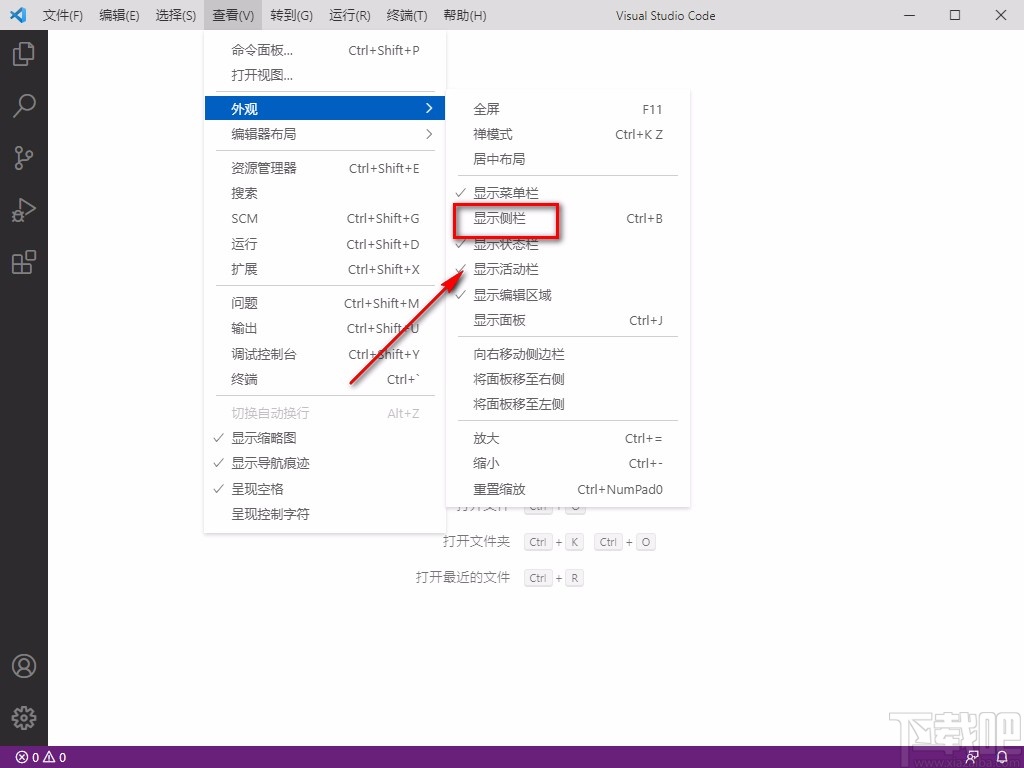
5.完成以上所有步骤后,我们就可以看到界面左侧显示了侧栏,如下图所示,大家可以作为参考。
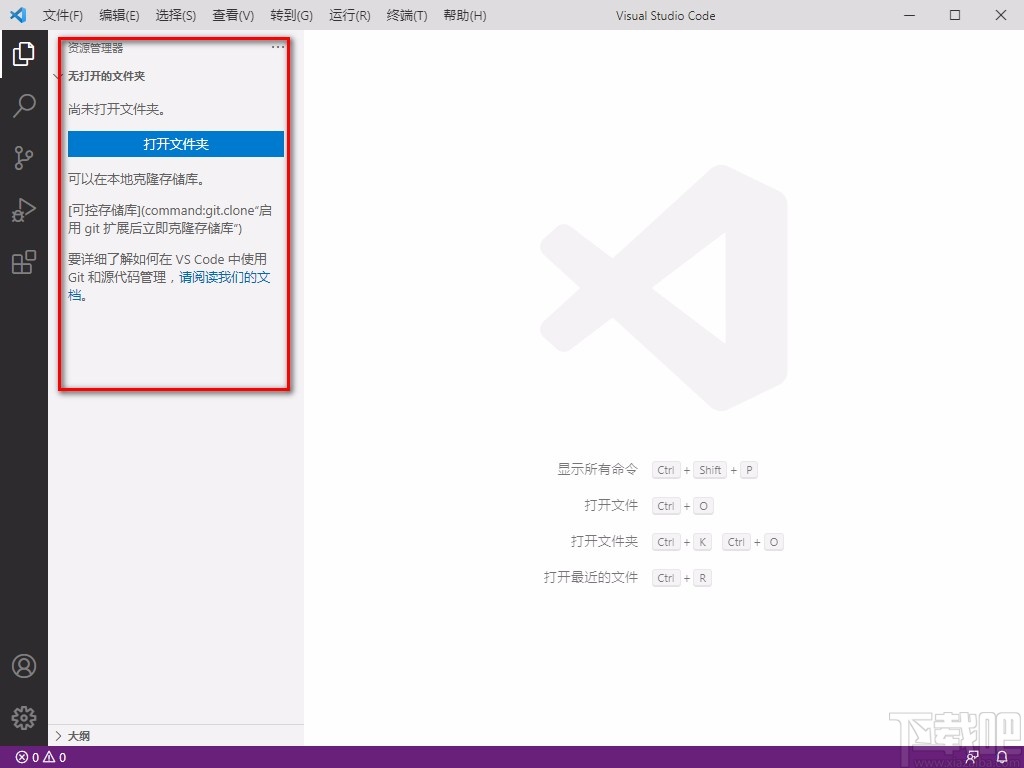
以上就是小编给大家整理的Visual Studio Code显示侧栏的具体操作方法,方法简单易懂,有需要的朋友可以看一看,希望这篇教程对大家有所帮助。
- Visual Studio Code设置主题颜色的方法
- Visual Studio Code显示行号的方法
- Visual Studio Code设置字体大小的方法
- visual studio code设置浏览器的方法
- Visual Studio Code设置自动保存文件的方法
- visual studio code下载安装方法
- visual studio code编译c语言程序的方法
- visual studio code创建html文件的方法
- visual studio code格式化代码的方法
- visual studio code运行代码的操作方法
- visual studio code设置中文的方法
- Visual Studio Code设置主题颜色的方法
最近更新
-
 淘宝怎么用微信支付
淘宝怎么用微信支付
淘宝微信支付怎么开通?9月5日淘宝公示与微信
- 2 手机上怎么查法定退休时间 09-13
- 3 怎么查自己的法定退休年龄 09-13
- 4 小红书宠物小伙伴怎么挖宝 09-04
- 5 小红书AI宠物怎么养 09-04
- 6 网易云音乐补偿7天会员怎么领 08-21
人气排行
-
 Visual Studio 2017正式版下载地址 Visual Studio 2017官网
Visual Studio 2017正式版下载地址 Visual Studio 2017官网
VisualStudio2017正式版下载地址分享。VisualStudio2017正式版已
-
 UltraEdit(UE)背景颜色怎么改才能看的舒服
UltraEdit(UE)背景颜色怎么改才能看的舒服
UltraEdit简称UE编辑器,是很多码农朋友常用的一款编辑器,工作上
-
 sublime text3 字体大小设置教程
sublime text3 字体大小设置教程
SublimeText3是一款非常好用的文本编辑器软件,用上sublimetext3
-
 2016cad快捷键命令大全,AutoCAD快捷键命令大全
2016cad快捷键命令大全,AutoCAD快捷键命令大全
学习cad掌握cad快捷键命令是基础,下面为大家介绍2016cad快捷键命
-
 AutoCAD2015中文版超详细安装激活图文教程
AutoCAD2015中文版超详细安装激活图文教程
刚刚发布的AutoCAD2015是Autodesk公司出品的CAD软件,借助AutoCA
-
 CAXA与AutoCAD数据之间的转换技巧
CAXA与AutoCAD数据之间的转换技巧
现在随着CAXA电子图板的广泛普及,越来越多的企业选择CAXA电子图
-
 SQL Server 2008通过端口1433连接到主机127.0.0.1的TCP/IP连接失败
SQL Server 2008通过端口1433连接到主机127.0.0.1的TCP/IP连接失败
相信SQLServer2008的朋友,有时候会遇到:用过通过端口1433连接到
-
 图解SQL Server 2008如何安装
图解SQL Server 2008如何安装
SQL在企业中也是非常重要的应用,各种财务系统,ERP系统,OA系统
-
 Visual Studio 2010安装教程
Visual Studio 2010安装教程
VS2010是一个集C++,VB,C#,等编程环境于一身的集成开发环境,功能
-
 Mysql安装图文教程
Mysql安装图文教程
Mysql是一款功能强大的数据库软件,Mysql安装图文教程将介绍如何安